
Використання двофакторної автентифікації
Двофакторна автентифікація — це додатковий рівень безпеки для вашого облікового запису Apple, який гарантує, що ви є єдиною особою, яка може отримати доступ до вашого облікового запису, навіть якщо хтось знає ваш пароль. Ви можете налаштувати двофакторну автентифікацію на iPhone, iPad і Mac.
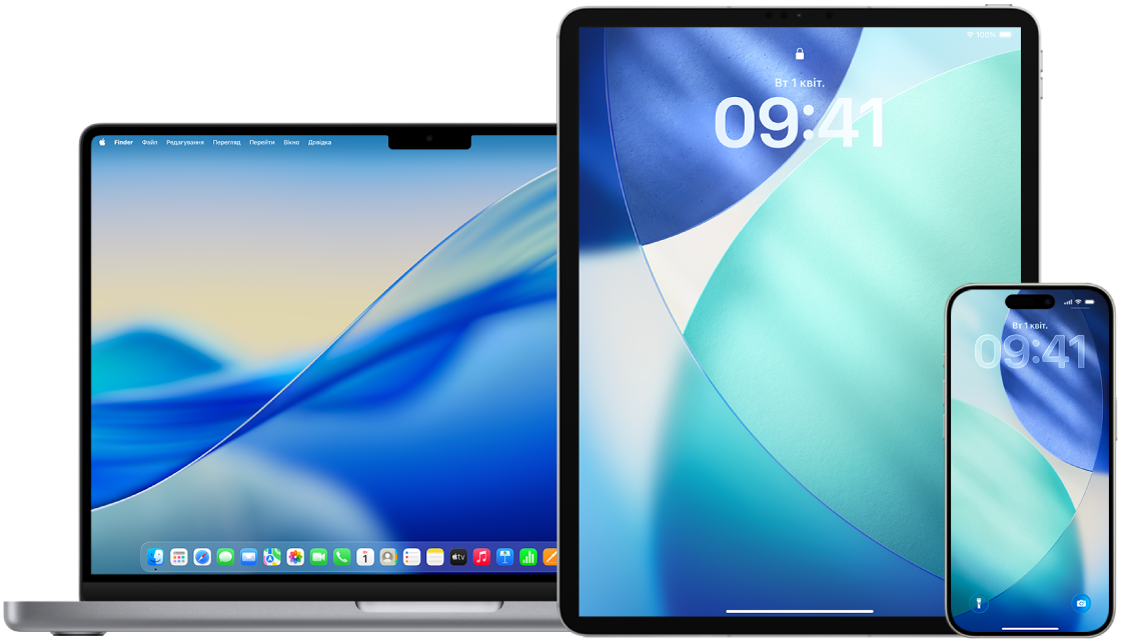
Дізнайтеся, як. Щоб переглянути наведений нижче розділ, виберіть кнопку «плюс» ![]() поряд із його назвою.
поряд із його назвою.
Налаштування двофакторної автентифікації на iPhone та iPad
Перейдіть у Параметри
 > [ваше ім’я] > Вхід і безпека.
> [ваше ім’я] > Вхід і безпека.Торкніть «Двофакторна автентифікація».
Введіть довірений номер телефону пристрою, на який ви хочете отримувати коди перевірки для двофакторної автентифікації (це може бути номер вашого iPhone).
Ви можете отримувати коди за допомогою текстового повідомлення або автоматичного телефонного виклику.
Торкніть «Далі».
Введіть код перевірки, надісланий на номер довіреного телефону.
Щоб надіслати або повторно надіслати код перевірки, торкніть «Не отримали код підтвердження?»
Запит на введення коду перевірки більше не з’являтиметься на вашому iPhone, якщо ви не виконаєте одну з таких дій:
Повний вихід з облікового запису
Стирання даних iPhone
Вхід у ваш обліковий запис Apple з вебсторінки облікового запису Apple
Необхідність змінити обліковий запис Apple з міркувань безпеки
Після ввімкнення двофакторної автентифікації у вас є двотижневий період, протягом якого її можна вимкнути. Після цього вимкнути двофакторну автентифікацію стане неможливо. Для вимкнення відкрийте е-лист із підтвердженням і натисніть посилання, щоб повернутися до попередніх параметрів безпеки. Пам’ятайте, що вимкнення двофакторної автентифікації робить ваш обліковий запис менш безпечним і означає, що ви не можете використовувати функції, які вимагають більш високого рівня безпеки.
Налаштування двофакторної автентифікації на пристрої Mac
Виберіть меню Apple
 > Системні параметри, клацніть своє ім’я вгорі бічної панелі, а потім клацніть «Вхід і безпека».
> Системні параметри, клацніть своє ім’я вгорі бічної панелі, а потім клацніть «Вхід і безпека».Клацніть «Увімкнути двофакторну автентифікацію». Якщо відобразиться відповідний запит, введіть пароль свого облікового запису Apple, а потім клацніть «Увійти».
Дайте відповіді на секретні запитання, а потім клацніть «Продовжити».
Введіть свій номер телефону для перевірки, виберіть спосіб перевірки та натисніть «Продовжити».
На запит підтвердьте свою особу за допомогою шестизначного коду перевірки, надісланого на ваш довірений номер телефону. Запит на введення коду перевірки більше не з’являтиметься на вашому Mac, якщо тільки ви не вийдете зі свого облікового запису Apple повністю, не зітрете дані з Mac або не зміните пароль з міркувань безпеки.
Ключі безпеки для облікового запису Apple
Ключ безпеки — це невеликий зовнішній пристрій, схожий на флеш-накопичувач або жетон, який можна використовувати для підтвердження під час входу в обліковий запис Apple з використанням двофакторної автентифікації. Ключі безпеки для облікового запису Apple є додатковою функцією безпеки, призначеною для людей, яким потрібен підвищений захист від цілеспрямованих атак, як-от фішингу й шахрайства за допомогою соціальної інженерії. Оскільки замість шестизначного коду ви використовуватимете ключ безпеки, це посилить надійність процесу двофакторної автентифікації та перешкодить перехопленню чи запитуванню нападником вашого другого фактора автентифікації.
Щоб дізнатися більше про ключі безпеки, дивіться статтю служби підтримки Apple Ключі безпеки для облікового запису Apple.